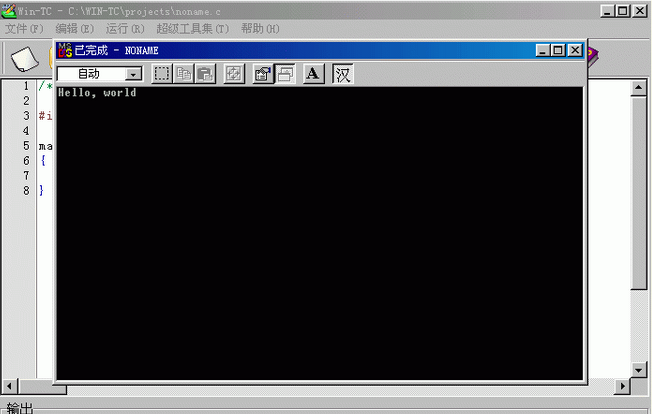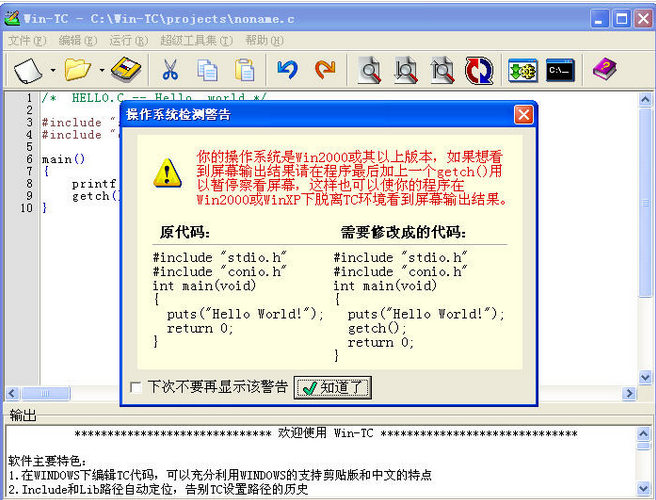WIN-TC 2.0汉化版WIN-TC 2.0汉化版官方下载
WIN-TC 2.0汉化版WIN-TC 2.0汉化版官方下载
- 软件大小: 3.2MB
- 软件语言: 简体中文
- 更新时间: 2017-04-12
- 软件类型: 国产软件
- 官网下载: 查看
- 软件授权: 免费软件
- 应用平台: WinXP/Win2003/Vista/Win7/Win8
- 软件评分:

共有次下载
 RogueKiller(流氓软件杀手) V12.
RogueKiller(流氓软件杀手) V12. OEM动态屏保锁1.2
OEM动态屏保锁1.2 小孩桌面便签 9.3.3
小孩桌面便签 9.3.3 百度语音合成助手V1.0
百度语音合成助手V1.0 指法练习 v5.80
指法练习 v5.80 小老板财务(个体工商户专用财务管
小老板财务(个体工商户专用财务管 全自动刷单王 v1.0
全自动刷单王 v1.0
WIN-TC 2.0汉化版软件介绍 下载地址
 WIN-TC是一个TC2 WINDOWS平台开发工具。该软件使用TC2为内核,提供WINDOWS平台的开发界面,因此也就支持WINDOWS平台下的功能,例如剪切、复制、粘贴和查找替换等。欢迎大家到知识屋下载。
WIN-TC是一个TC2 WINDOWS平台开发工具。该软件使用TC2为内核,提供WINDOWS平台的开发界面,因此也就支持WINDOWS平台下的功能,例如剪切、复制、粘贴和查找替换等。欢迎大家到知识屋下载。
C语言编程软件非常多,最常见的也是最好用的C语言编程软件编程软件就今天本站小编为您介绍的win-tc汉语版,他是一个绿色的版本,并且纯中文的,对初学者来说是个不错的选择。
本C语言编程软件集成了运行工具箱,你可以方便的直接调用已经编写好的常用代码,让你提高工作效率。
如果你是第一次使用编译器,那么下面的内容一定要看。如果你已经使用过一们或者多个编译器,那么该主题内容可以忽略。
假定你是从未接触过编程的人,请按照下面的步骤操作,它将一步一步带领你编译出你的第一个C程序。
安装TC后,在开始菜单的程序组里面将生成WIN-TC的程序组,点击WIN-TC的图标。你将看到以下的软件运行画面:
如果你的系统是WIN2000或WIN XP的话,将会先看到一个操作系统警告的对话框提示你以后的程序需要按照提示那样在结尾加上getch()来暂停观看一下屏幕输出结果。WIN-TC默认打开的文件是WIN-TC安装目录下的noname.exe,就是你现在看到的内容,如果你用过WINDOWS附件的记事本的话,这个很容易理解。
接下来就要编译你的noname.c了,为什么需要编译呢?只有通过编译,你的代码才能变成能够高效运行的软件。对于TC来说,就是你的C文件同名的exe文件。那么请找到下面两个按钮:
上面左边一个是编译链接按钮,右边一个是编译链接并运行按钮。他们都可以编译你的代码,所不同的是,编译链接并运行按钮还可以在编译后立即运行你的程序来检验是否是你所期望的结果。
现在按编译链接并运行按钮,看到以下的结果:
编译成功的结果是令人兴奋的,因为编译成功的结果意味着你编写的代码没有错误并生成了EXE文件。反之,将出现编译失败的信息,提示你修改你的源代码。点击“确定”的按钮后,如果是编译成功,将立即运行编译后的软件来检验运行结果。你将看到下面的内容:
看到了没?那就是noname.c里面代码的运行结果:显示一行"Hello ,world"的字。
能够成功运行了,也就意味着相应的EXE文件已经成功生成了。你可以在WIN-TC安装目录的project文件夹里,找到生成的EXE文件。你或许会问为什么对应的EXE文件是在project文件夹里而不是在其它文件夹呢?因为你编译的noname.c文件在此目录,因为编译后的obj和exe文件都是在同级目录生成的,因此也在此目录了。如下:
再附带说一句:在非WIN98系统下obj和exe文件的图标会和上面有所不同,请不要见怪。
1.在WINDOWS下编辑TC代码,可以充分利用WINDOWS的支持剪贴版和中文的特点
2.Include和Lib路径自动定位,告别TC设置路径的历史
3.编译错误捕捉功能,编译时不会出现烦人的DOS窗口
4.支持C内嵌汇编从而实现C/ASM混合编程
5.支持C扩展库(自定义LIB库)
6.错误警告定位功能、出现编译错误时双击输出框里的出错行信息可以自动寻找到错误的行,就像DOS的TC那样
7.支持语法加亮功能,并可以自定义设置
8.没有目录路径限制,你甚至可以安装到带有空格的路径文件夹里
9.允许自定义设置输入风格,能够实现VC类似的输入风格
10.可选择是否生成ASM、MAP或obj文件,你甚至可以指定只生成EXE文件
11.稳定的文件操作功能,支持历史记录列表和使用模板
12.撤消和重复功能,并可以按照自己内存情况设置最多撤消次数(最多允许999次)
13.具有行标计数的功能,并可以设置样式